“如果你愿意一层一层地剥开我的心,你会鼻酸你会流泪......”呲腕誊莛杨宗纬的《洋葱》南北传唱,让人触景生情,潸然落泪。那么这次,我就挑战一下洋葱的鼠绘画法。 小白装大神,非喜勿喷,谢谢!
工具/原料
联网电脑
Ps cs5作图软件
新建画布
1、 打开Ps,新建画布,重命名为“洋葱鼠绘”宽度2000(像素),高度2800(像素),分辨率150dpi,其它数据默认不作改动。
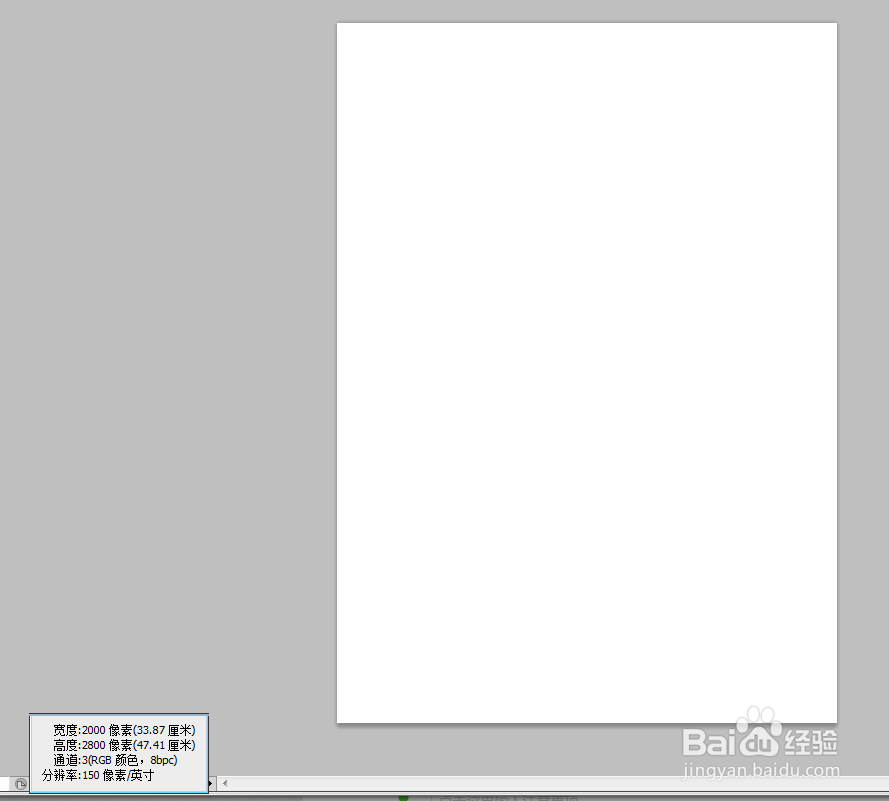
2、 双击背景图层,转为可编辑状态。


背景诸元素
1、 初步设定是在陶瓷盘子里放置洋葱。
2、 背景色前景渐变(线性)填充,颜色数据图示。
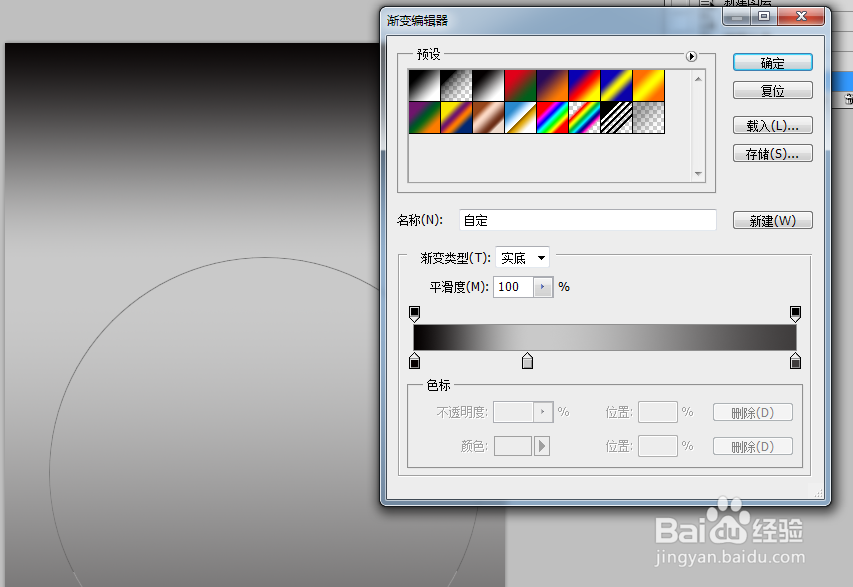
分组
1、 新建图层组“洋葱”,组内新建图层5-10个。
2、 新建图层组“盘子”,组内新建图层3-6个。
鼠绘洋葱
1、 打底色,钢笔勾出洋葱路径,转为选区,链接本组蒙版,羽化12,填色拭貉强跳#f3d4c1,添加杂色11.86,并作滤镜→素描→基底凸现处理。 在本图层上用钢笔勾出洋葱片每层的间槎师晏耍隙路径并转选区,删除这些选区,设置图层效果→阴影(阴影颜色#f29999)。

2、 高光和暗部处理。 在新图层用钢笔勾路径,转为选区后羽化18,填色拭貉强跳#f6e1d4。 新图层作图,调出洋葱选区,反选后羽化20,用柔边圆压力不透明度画笔工具、硬度0、大小壅酪认奉70、颜色同上在边缘涂抹,混合模式“滤色”。 用蒙版选区反选后删除洋葱图层多余的部分。 再次调出洋葱新的选区,羽化6,在洋葱高光图层用减淡工具继续优化。 盖印本图层为洋葱1,调整大小方向,放在洋葱组外的下方。

鼠绘盘子
1、 先画大圆。 Shift+椭圆工具画出正圆路径,转选区,羽化8(像素),前景色填充(#e7dfdf)。 用大圆选区为盘子组链接蒙版。

2、 在新图层按上述做法画出小圆,羽化6,前景色填充(#dcd0d0)。

3、 新图层上,用自定形状工具→百合花饰画出一个适当的形状,填充前景色钱砀渝测(#000000),把中心点挪移到盘子中心位置,依此角度旋转复制图层若干,直到绕盘子内圈一周。 图层混合模式都是“柔光”。


4、 合并所有单个百合花饰的图层为“百合花饰”。 调出选区,清除内容,羽化2,渐变填色(#c2babb)。 图层效果“斜面与浮雕→内斜面”。
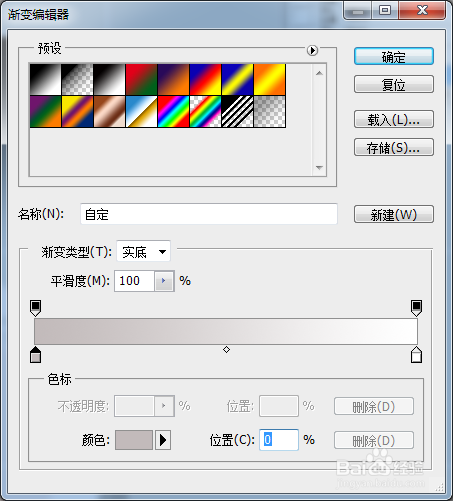

5、 小圆盘底图层内阴影、内发光、浮雕效果。

6、 大圆边缘图层投影和外斜面浮雕效果。
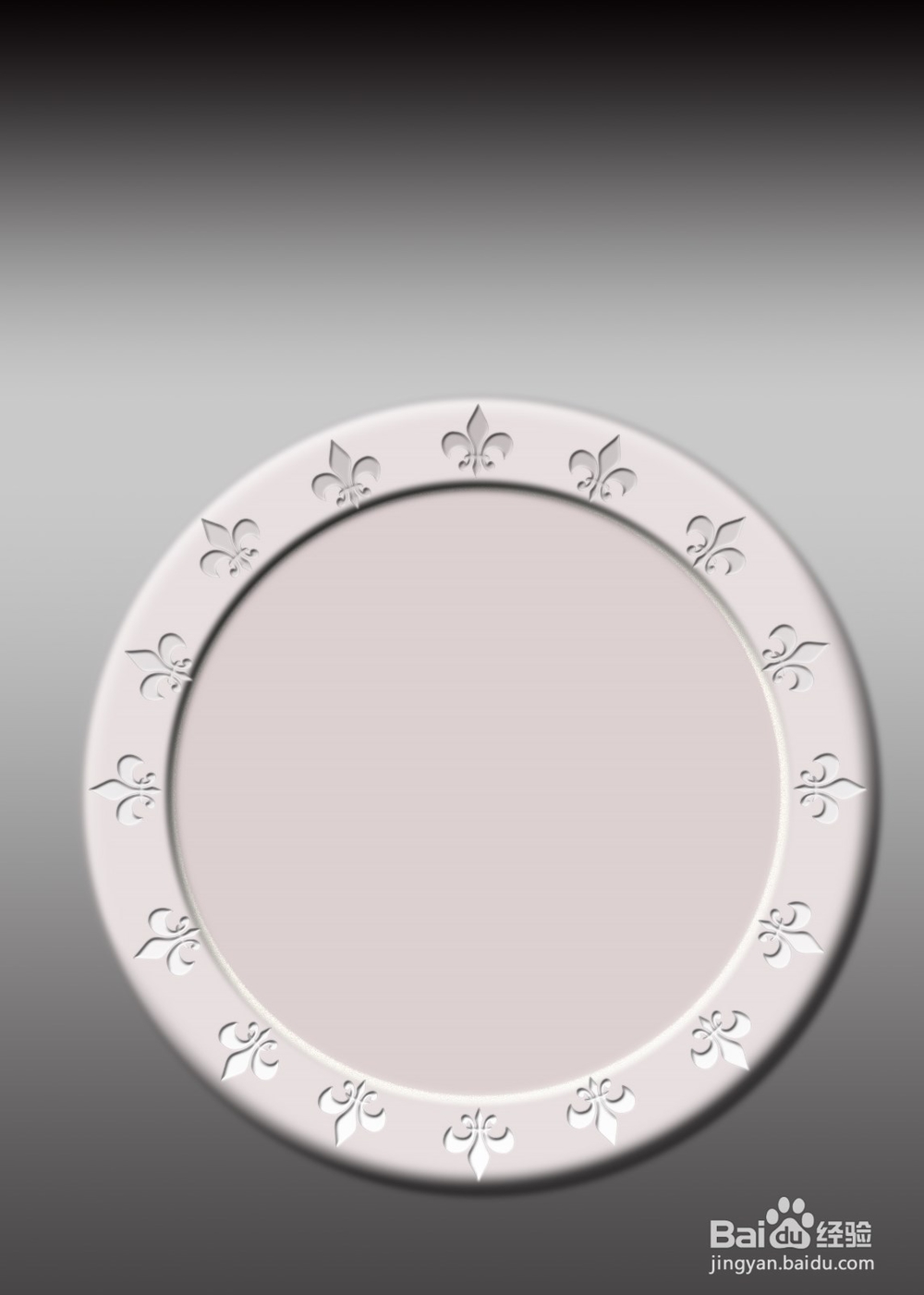
7、 高光和暗部处理。 新建“高光”图层,钢笔勾选路径,羽化30,填色拭貉强跳#ecd9d9,混合模式“叠加”。 新建“暗部”图层,钢笔勾选路径,羽化32,填色#d2c7c7,填充5次,混合模式“变暗”。

8、 盖印本组图层。 透视调整盖印图层。
